ミュゼプラチナム、破産へ - 長年の実績、オーナー、そして何が起きてしまったのか?救済の道は?

大手脱毛サロンチェーン「ミュゼプラチナム」が、現在、破産という危機に瀕しています。2025年5月、複数の報道機関によって、同社を運営する株式会社MPHに対し、債権者である従業員らが破産手続きの申し立てを準備していることが報じられました。長年にわたり多くの女性に支持されてきたミュゼプラチナムに一体何が起こっているのでしょうか。
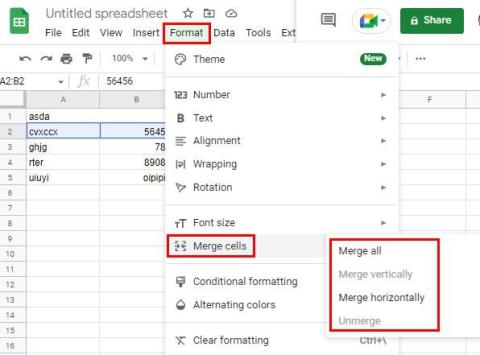
Google スプレッドシートでセルを結合しなければならない時が来るでしょう。仕事でこれを行う必要がある場合がありますが、良いニュースは、コンピューターまたは Android デバイスで実行できることです。読み続けて、両方のデバイスのスプレッドシートでセルを結合する方法を確認してください。
Googleスプレッドシートでセルをすばやく結合する方法
結合するセルを含むファイルを開いたら、セルを選択します。1 つのセルをクリックして Ctrl キーを押し、続いてもう 1 つのセルを押すと、セルを選択できます。セルが強調表示されたら、上部の [書式設定] タブをクリックします。Merge Cells オプションにカーソルを置くと、さらにオプションが表示されます。
Windows のキーボード ショートカットAlt + O + Mを使用して、ここにアクセスすることもできます。Alt + O だけを押すと、フォーマット メニューが開くだけで、何も選択されません。M を押して続行すると、セルの結合オプションが選択されます。Enter を押して、Merge All オプションを選択します。
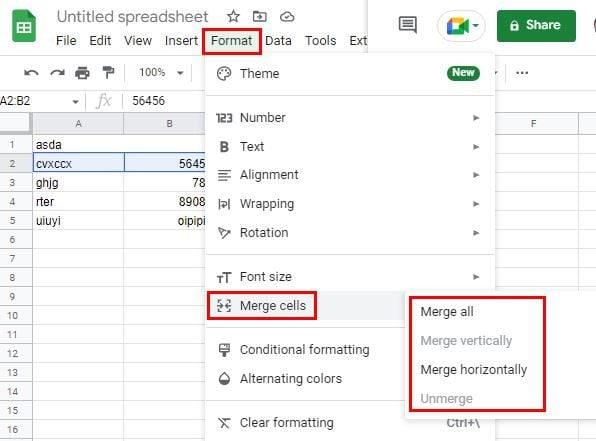
注: セルを結合すると、右側のセルのデータが失われます。両方のセルにデータを保持する場合は、関数を入力する必要があります。これをさらに下に入力する方法を読むことができます。
選択できるさまざまなオプションがあります。[すべて結合] オプションを選択すると、水平セルと垂直セルが結合されます。Merge Horizontally オプションは、行を結合します。気が変わって何かをマージ解除したい場合は、最初にそれらをマージしたときと同じ手順に従って、マージ解除オプションを使用するだけで済みます。リストの最後になります。オプションを選択すると、Google スプレッドシートに警告メッセージが表示されます。何をマージしようとしているのか確信が持てる場合は、緑色の [OK] ボタンをクリックします。
セルを結合すると、左側のセルのテキストだけが残っていることがわかります。見栄えを良くしたい場合は、いつでもテキストを中央に配置できます。これを行うには、上部の [水平方向の整列] オプションをクリックし、中央のオプションを選択します。
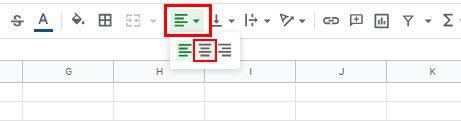
両方の Google シート セルのデータを保持する方法
前に述べたように。[すべて結合] オプションを使用すると、左側のセルにあったデータのみが保持されます。ただし、両方のセルのデータを結合して保存する方法があります。これを行うには、=CONCATENATE () 関数を入力する必要があります。
マージされたデータを表示するセルに等号を入力し、CONCATENATE と入力し始めます。数文字入力すると、オプションのリストにオプションが表示されます。それを選択します。最初のセルをクリックして、カンマを入力します。2 番目のセルをクリックし、右括弧を入力します。Enter キーを押します。両方のセルにあったデータが 1 つに表示されるはずです。
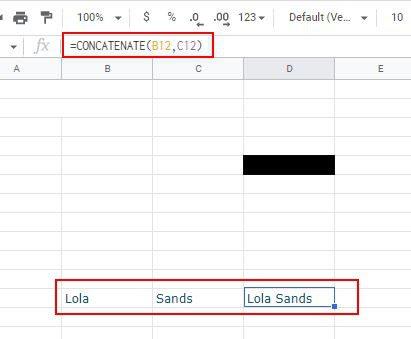
Android の Google スプレッドシートでセルを結合する方法
常にコンピューターを使用しているわけではないため、Android デバイスの Google スプレッドシートでセルを結合する方法を知っておくとよいでしょう。ファイルを開いたら、結合する最初のセルをタップし、セルの隅から青い円をドラッグして 2 番目のセルを選択します。下部にある [セルを結合] オプションをタップします。これは、2 つの矢印が互いに向き合っているように見えます。警告メッセージが表示されます。[OK] をタップして続行します。
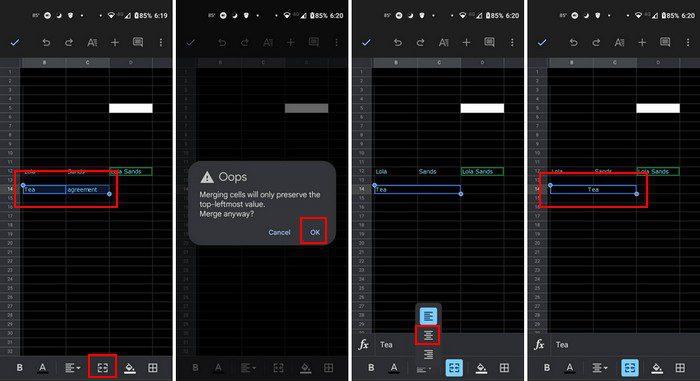
結論
Android デバイスまたはコンピューターでセルを結合するときに行う必要があるのは、これだけです。このプロセスはコンピューターからの方が快適ですが、必要に応じて Android の手順を理解できました。どのくらいの頻度で Google スプレッドシートのセルを結合する必要がありますか? 以下のコメントでお知らせください。ソーシャル メディアで記事を他の人と共有することを忘れないでください。
大手脱毛サロンチェーン「ミュゼプラチナム」が、現在、破産という危機に瀕しています。2025年5月、複数の報道機関によって、同社を運営する株式会社MPHに対し、債権者である従業員らが破産手続きの申し立てを準備していることが報じられました。長年にわたり多くの女性に支持されてきたミュゼプラチナムに一体何が起こっているのでしょうか。
「トゥン・トゥン・トゥン・サフール(Tung Tung Tung Sahur)」は、2025年初頭にTikTokで爆発的に広まったバイラルミームで、イスラム教の聖なる断食月であるラマダンと密接に関連しています。
ピン留めが解除されたアプリやプログラムがタスクバーに再度表示される場合は、Layout XMLファイルを編集してカスタム行を削除できます。
WindowsおよびAndroidデバイス用の簡単な手順で、Firefoxの自動入力から保存された情報を削除します。
このチュートリアルでは、Apple iPod Shuffleのソフトリセットまたはハードリセットを実行する方法を示します。
Google Playには多くの素晴らしいアプリがあり、サブスクリプションを登録せずにはいられません。しかし、それが増えると、Google Playのサブスクリプションを管理する必要が出てきます。
ポケットや財布の中で支払い用のカードを探すのは本当に面倒です。近年、さまざまな企業が非接触型支払いソリューションを開発・発売しています。
Androidのダウンロード履歴を削除することで、ストレージスペースが増えます。以下の手順を実行してください。
このガイドでは、PC、Android、またはiOSデバイスを使用してFacebookから写真やビデオを削除する方法を説明します。
Galaxy Tab S9 Ultraを使っている間、時にはリセットが必要になる場合があります。ここでは、Galaxy Tab S9をリセットする方法を詳しく説明します。







